CAD怎么修改字体大小?
溜溜自学 室内设计 2021-12-06 浏览:1161
大家好,我是小溜,相信大家在使用CAD的过程中可能会遇到需要修改字体大小的时候,那么遇到这种情况我们应该怎么操作呢?其实很简单,下面小溜我就带大家了解一下,CAD怎么修改字体大小。希望对大家有所帮助,感兴趣的小伙伴可以关注了解一下。
想要更深入的了解“CAD”可以点击免费试听溜溜自学网课程>>
工具/软件
电脑型号:联想(lenovo)天逸510s; 系统版本:Windows7; 软件版本:CAD2012
方法/步骤
第1步
首先我们打开软件,打开我们需要进行修改的字体文件。

第2步
输入字体比例命令“scaletext”,进入到字体比例设置命令。

第3步
鼠标左键点击选择文字对象,按下空格键,确定。
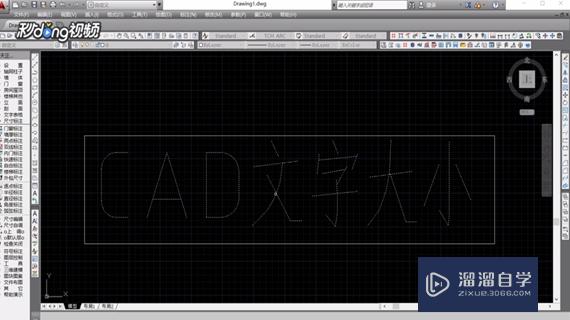
第4步
系统提示选择调整模式,我们输入中间模式快捷键“m”,系统会以文字中心为基点进行调整。
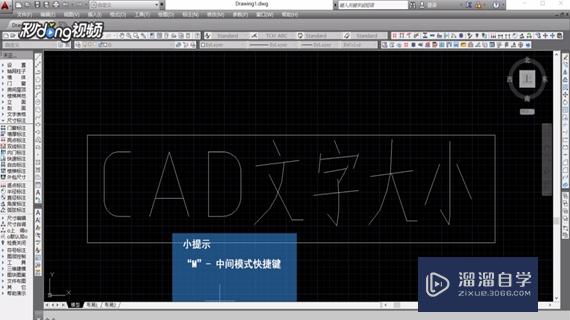
第5步
输入比例因子快捷键“s”,按空格键,确定,输入比例因子0.5,按下空格键,确定,文字就会缩小一倍。

温馨提示
以上就是关于“CAD怎么修改字体大小?”全部内容了,小编已经全部分享给大家了,还不会的小伙伴们可要用心学习哦!虽然刚开始接触CAD软件的时候会遇到很多不懂以及棘手的问题,但只要沉下心来先把基础打好,后续的学习过程就会顺利很多了。想要熟练的掌握现在赶紧打开自己的电脑进行实操吧!最后,希望以上的操作步骤对大家有所帮助。
相关文章
距结束 05 天 04 : 27 : 41
距结束 00 天 16 : 27 : 41
首页









